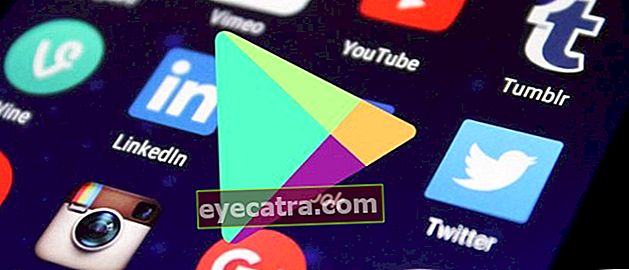εύκολος τρόπος εγγραφής οθόνης Android μέσω υπολογιστή
Ίσως γνωρίζετε ήδη πώς να εγγράψετε οθόνη Android χωρίς ρίζα ή με το ίδιο το smartphone. Ωστόσο, γνωρίζετε πώς να εγγράψετε μια οθόνη smartphone Android μέσω υπολογιστή;
Ως χρήστης Android smartphone, πρέπει να κάνεις πολύ διασκεδαστικά πράγματα όπως να παίζεις παιχνίδια, κουβέντα-αν, χρησιμοποιώντας κοινωνικά μέσα και ούτω καθεξής. Ωστόσο, υπάρχουν στιγμές που θέλετε να καταγράψετε τις δραστηριότητές σας στο Android για να μπορείτε να το ελέγξετε ξανά. Πως?
Υπήρξαν πολλοί τρόποι για την εγγραφή της οθόνης Android που είπε το ApkVenue. Ωστόσο, υπάρχει ένας νέος και μοναδικός τρόπος που μπορείτε να δοκιμάσετε. Πως είναι? Ναι, ο τρόπος είναι εγγραφή οθόνης Android μέσω υπολογιστή με Windows. Είσαι περίεργος; Ελα δείτε πώς παρακάτω.
- ΕΝΗΜΕΡΩΣΗ 2016: Συλλογή κόλπων εισβολής για μη ξεριζωμένο Android
- Τρόπος καταγραφής δραστηριότητας οθόνης σε Android
- Τρόπος καταγραφής ολόκληρης της δραστηριότητας οθόνης στο Android
Πώς να εγγράψετε οθόνη Android μέσω υπολογιστή

Πράγματι, πώς καταγράφετε μια οθόνη smartphone Android μέσω υπολογιστή; Να είστε υπομονετικοί, το ApkVenue σας λέει πώς. Ωστόσο, πρέπει πρώτα να καταλάβετε ένα πράγμα εάν θέλετε να καταγράψετε τις δραστηριότητές σας στο Android. Για να είμαστε πιο ακριβείς, πρέπει να κατεβάσετε ένα λογισμικό πρώτα το όνομα Συσκευή εγγραφής Android MirrorGo.
Βήματα για την εγγραφή οθόνης σε smartphone Android

 Παιχνίδια προσομοίωσης Outerminds Inc. ΚΑΤΕΒΑΣΤΕ
Παιχνίδια προσομοίωσης Outerminds Inc. ΚΑΤΕΒΑΣΤΕ Ίσως για τους παίκτες, θέλετε να δοκιμάσετε πώς να γίνετε PewDiePie, πουανασκόπηση ένα παιχνίδι που χρησιμοποιεί εγγραφή οθόνης, αλλά σε smartphone Android. Έτσι, για να το δοκιμάσετε, ακολουθήστε τα παρακάτω βήματα.
- Πρώτα, το κατεβάζετε Συσκευή εγγραφής Android MirrorGo πρώτα. Στη συνέχεια, εγκαταστήστε και ακολουθήστε τα απλά βήματα.

- Όταν τελειώσετε, πρέπει να συνδέσετε το smartphone στον υπολογιστή είτε μέσω USB ή Σύνδεση WiFi το ίδιο. Το ApkVenue συνιστά τη χρήση μόνο USB.

- Εάν υπάρχει ένα τέτοιο σημάδι, πρέπει να το ενεργοποιήσετε Εντοπισμός σφαλμάτων USB στο smartphone σας Android.

- Εάν έχετε εντοπίσει με επιτυχία ένα smartphone, το MirrorGo είναι έτοιμο για χρήση.

- Για να εγγράψετε την οθόνη του smartphone, ορίστε μια επιλογή Εγγραφή Android.

- Εάν έχει επιλεγεί, μια ειδοποίηση θα εμφανιστεί στη φόρμα αναδυόμενο παράθυροΞεκινήστε την εγγραφή.

- Εάν ναι, μπορείτε να κάνετε κλικ στο κουμπί Να σταματήσεικαι αυτό σημαίνει τερματισμό της εγγραφής οθόνης στο smartphone σας. Μπορείτε να δείτε τα αποτελέσματα μέχρι αναδυόμενο παράθυρο απεικονίζεται.

- Λοιπόν, το αποτέλεσμα θα είναι έτσι.

Πώς, ένας πολύ εύκολος τρόπος δεν είναι η εγγραφή της οθόνης ενός κινητού τηλεφώνου Android; Τώρα, ό, τι θέλετε να ηχογραφήσετε, μπορείτε να χρησιμοποιήσετε αυτήν τη μέθοδο ως ένα εύκολο βήμα που μπορείτε να κάνετε μόνοι σας. Μερίδιο τη γνώμη σας στην παρακάτω στήλη σχολίων.